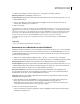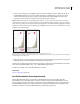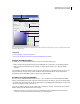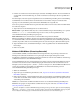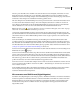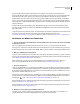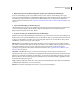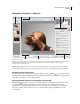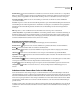Operation Manual
88
VERWENDEN VON PHOTOSHOP CS4
Camera Raw
Photoshop oder After Effects muss installiert sein, damit Sie Dateien über das Dialogfeld „Camera Raw“ in Adobe
Bridge öffnen können. Wenn Photoshop oder After Effects nicht installiert ist, können Sie die Bilder und deren
Metadaten trotzdem in Adobe Bridge anzeigen. Wenn dem Bilddateityp eine andere Anwendung zugeordnet ist, kann
die Datei über Adobe Bridge in der betreffenden Anwendung geöffnet werden.
Mit Adobe Bridge können Sie Bildeinstellungen zuweisen, kopieren und löschen sowie Dateien mit Rohdaten in der
Vorschau und mit deren Metadaten anzeigen, ohne sie im Dialogfeld „Camera Raw“ zu öffnen. Die Vorschau in
Adobe Bridge ist ein JPEG-Bild, das mit den aktuellen Bildeinstellungen generiert wird. Die Vorschau enthält also
nicht die Rohdaten, da es sich sonst um ein sehr dunkel wirkendes Graustufenbild handeln würde.
Hinweis: Ein Warnsymbol wird in den Miniaturen und im Vorschaubild im Dialogfeld „Camera Raw“ angezeigt,
während die Vorschau aus dem Bild mit Rohdaten generiert wird.
Sie können die Standardeinstellungen ändern, die Camera Raw für ein bestimmtes Kameramodell verwendet. Für
jedes Kameramodell können Sie die Standardwerte bei einer bestimmten ISO-Einstellung oder kameraspezifisch nach
Seriennummer ändern. Sie können Bildeinstellungen ändern und als Vorgaben speichern, um sie dann für andere
Bilder zu verwenden.
Wenn Sie Einstellungen (einschließlich Ausrichtung und Freistellung) für ein Rohdaten-Bild mit Camera Raw
vornehmen, bleiben die ursprünglichen Rohdaten erhalten. Die Einstellungen werden für jedes Bild in der Camera
Raw-Datenbank als in die Bilddatei eingebettete Metadaten oder in einem Filialdokument (einer XMP-Datei, sprich
einer Metadatendatei, die zu einer Datei mit Rohdaten gehört) gespeichert. Weitere Informationen finden Sie unter
„Festlegen des Speicherorts für Camera Raw-Einstellungen“ auf Seite 115.
Wenn Sie eine Datei mit Rohdaten mit dem Camera Raw-Zusatzmodul bearbeitet haben, wird in Adobe Bridge in der
Bildminiatur ein Symbol angezeigt.
Wenn Sie eine Datei mit Rohdaten in Photoshop öffnen, können Sie das Bild in anderen Bildformaten wie PSD, JPEG,
Large Document Format (PSB), TIFF, Cineon, Photoshop Raw, PNG oder PBM speichern. Im Dialogfeld „Camera
Raw“ in Photoshop können Sie die verarbeiteten Dateien in den Formaten Digital Negative (DNG), JPEG, TIFF und
PSD (Photoshop) speichern. Mit der Software Photoshop Camera Raw kann eine Bilddatei mit Rohdaten zwar
geöffnet und bearbeitet, aber nicht in einem Rohdatenformat gespeichert werden.
Wenn neue Versionen von Camera Raw verfügbar werden, können Sie die Software aktualisieren, indem Sie die neue
Version des Zusatzmoduls installieren. Verwenden Sie „Hilfe“ > „Aktualisierungen“, um nach neuen Versionen der
Adobe-Software zu suchen.
Unterschiedliche Kameramodelle speichern Bilder mit Rohdaten in vielen verschiedenen Formaten und die Daten
müssen entsprechend interpretiert werden. Camera Raw unterstützt viele Kameramodelle und kann viele
verschiedene Rohdatenformate interpretieren.
Wissenswertes zum DNG-Format (Digital Negative)
Das DNG-Format (Digital Negative) ist ein nicht-proprietäres, öffentlich dokumentiertes und verbreitet unterstütztes
Format zum Speichern von Rohdaten. Hardware- und Software-Entwickler setzen DNG ein, weil das Format einen
flexiblen Workflow bei der Verarbeitung und Archivierung von Rohdaten ermöglicht. Sie können DNG auch als
Zwischenformat zum Speichern von Bildern einsetzen, die ursprünglich in einem proprietären Kameraformat
aufgezeichnet wurden.